メインデータ用 HDD の容量不足のため、久々に新 HDD を導入・増設
 2017年10月9日
2017年10月9日  2018年10月14日
2018年10月14日 
メインのデータ倉庫として使用してきた 2TB HDD が約4年間の使用の間にさすがに容量不足気味になってきたため、より大容量の HDD と交換することに。
新たに選択・購入したのは、東芝の 4TB HDD「TOSHIBA MD04ACA400」。同東芝の 8TB HDD と並び人気となっている売れ筋の HDD で、期間限定特価となっていたためこれをチョイス。
正直 8TB HDD の方もこの 4TB HDD と 1GB あたりの単価はほぼ変わらずお買い得ではあったが、4TB 超の大容量 HDD は万が一の際のダメージが大きいという懸念事項もあり、今回はスルーした。
……というのも実はこれまで HDD は基本日立(HGST)か Western Digital しか購入したことがなく、東芝製の HDD は初使用となるためその信頼性がどの程度か未知数だったので。
最近 WD とやたらトラブル続きで肝心の家電事業の方も斜陽になってる東芝だが、元々東芝製のストレージは人気も高く、現在使用中の SSD に限っては極めて高性能かつ良好に作動してるので、特に大きな問題はないと思うのだが……
初めてのバルク HDD 購入
購入したのは 7~9 日の3日間期間限定特価を叩き出していた近くのパソコン工房。近くと言っても自動車で20分はかかるが……
今回購入したのはバルク品。よくよく考えればバルク HDD 購入するのも初めてだな……これまで購入してきた HDD は何気に全部箱入りだった(笑)
バルク品は保証期間などが短い傾向にあり、購入後は速やかに PC に組み込んで初期不良等をチェックする必要があるため、購入後は速攻で自宅に戻って早速チェックを行う。
この際ケーブルや固定用ネジなど、足りない部品も一緒に購入しておく。今回は全て手持ちで揃っていたので HDD だけ購入してすぐ帰路に着いた。
東芝製 HDD のチェックに使用するソフトウェアのベストチョイスは
帰宅後早速 HDD を PC に組み込み、チェック開始……が、ここでひとつ問題となるのがチェックするためのソフトに何を使用するか。
ここ数年メインに使用してきた WD 製 HDD は、WD が提供する純正チェックソフト「WestanDigital LifeGuard Diagnostics」を用いれば良かったが、何とは東芝はそうした純正チェックソフトがないとのこと。
正確には東芝の純正 HDD はあるにはあるが、どうやらそれは外付け HDD 用限定で、PC 内蔵ストレージ向けではないらしい。どういうことなの……
色々調べたところ、フリーソフトでも高性能な HDD チェックソフトは色々あるらしいが、上記の WD 製チェックソフトである WestanDigital LifeGuard Diagnostics は他社製 HDD でも利用可能らしい。
手持ちの WestanDigital LifeGuard Diagnostics を起動してみたら、なるほど確かに東芝製 HDD も認識してくれている。
ただやはり本来は WD 製 HDD 用のためか、本来ならゼロフィル書き込み&物理フォーマット用の「WRITE ZEROS」の項目が単に「ERASE」(消去)となっており、ゼロフィル処理は使用できない模様。
よってやむを得ず今回の初期不良チェックは、簡易的な「QUICK TEST」での部分的なチェックのみに留めておくことに。
まぁ HDD はいくら初期不良チェックをクリアしても、壊れる時はあっという間に壊れてしまうと言う宿命を背負っているのでここら辺はある程度妥協も必要かな、と……
新 HDD 増設完了。これでメイン PC ストレージ容量は総合計 12TB に
簡易的な初期不良チェックもクリアし、これで現在の PC ストレージ容量は総合計 10TB 越えの 12TB という中々にボリュームのある領域へ。
友人に軽く総容量 100TB 越えしてる 変態 熟練者がいるため決して莫大な容量ではないというのは分かっているが、それでも 10TB 越えはごく普通の PC ユーザーからみたら十分に奇特な世界に見えるのだろう。実際そう言われたし(笑)
ただ問題になるのは、この 12TB 分のバックアップをどうするか。
もしこの 12TB 分をフルでバックアップしようと思えば、必要になるのはやはり 12TB 分の HDD。4TB HDD でも3個必要になるため、そのコストは割とえげつないレベルに。
取りあえず今回導入した 4TB HDD と交換する形で取り外したこれまで使用していた 2TB HDD をバックアップ用に回せるので、これを外付け HDD ケースに組み込んでしばらくはこれで運用することに。
まぁ現時点では 12TB の記憶領域をフルで使用している訳ではないし、全データのバックアップを必要としているわけでもないので、もうしばらくはこのまま様子を見ようかと。



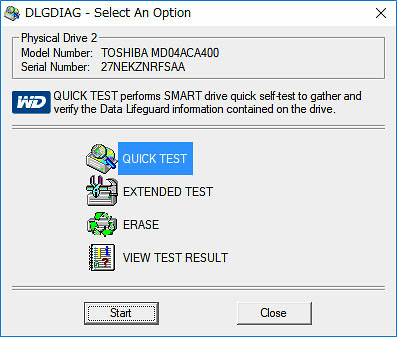

 :
:



コメント更新情報